Excel的求和、平均分和排名函数的用法
1、首先,将光标放在总分的位置,点击“公式”我们可以看到“自动求和”,弹出选项框,点击“求和”的选项框。
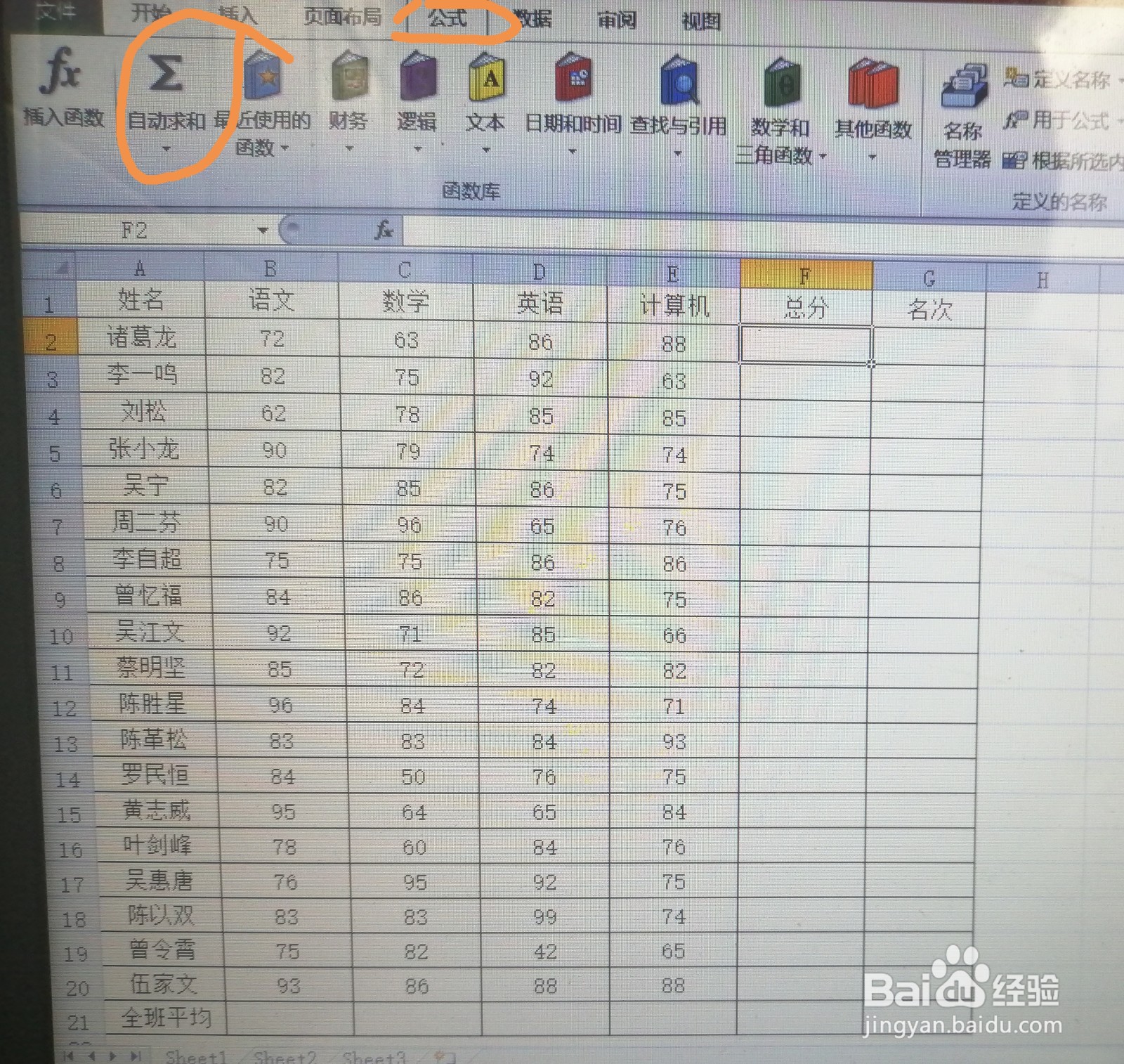
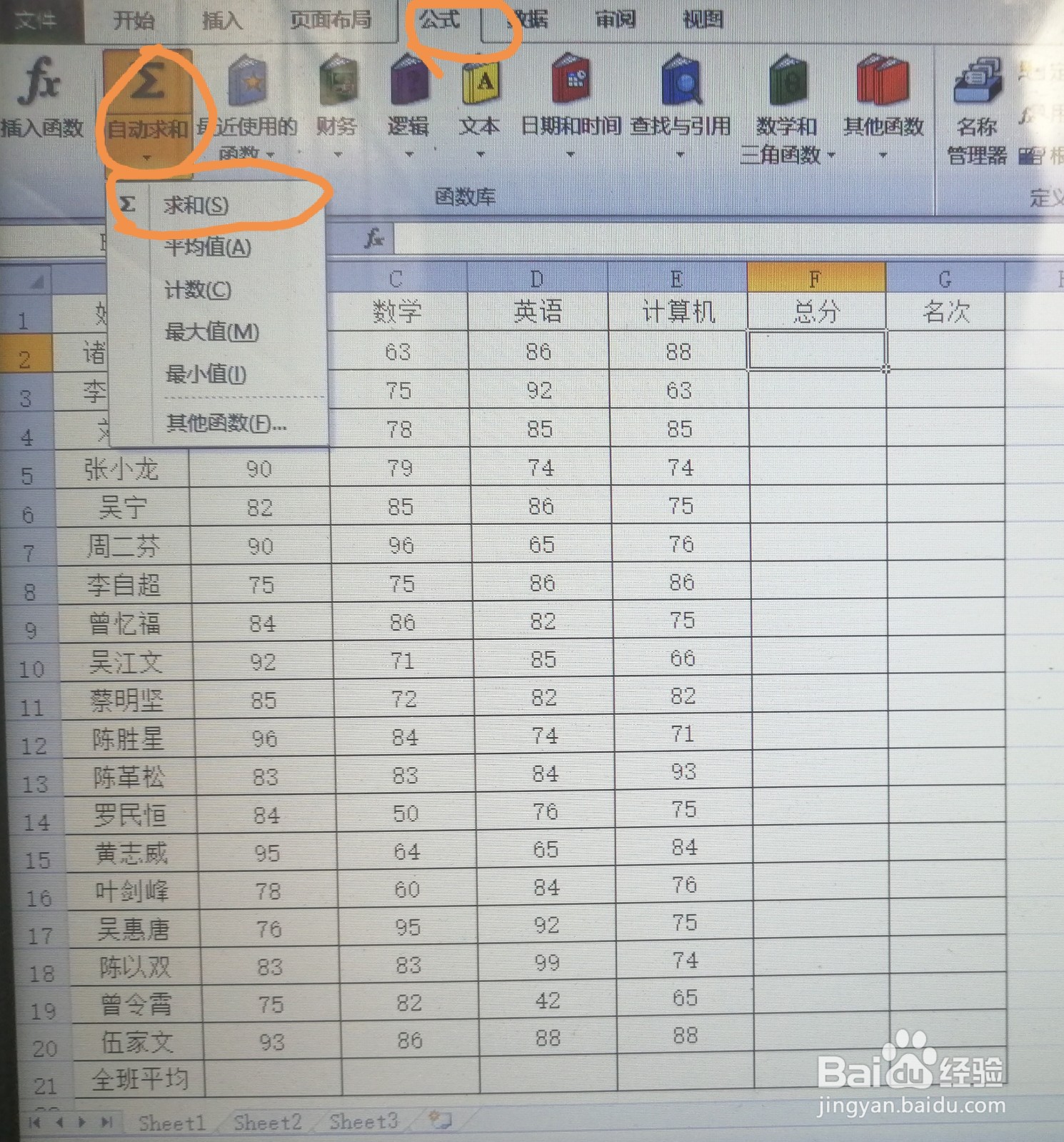
2、框选诸葛隆的语文、数学、英语,按下enter键便可得出总分为309。
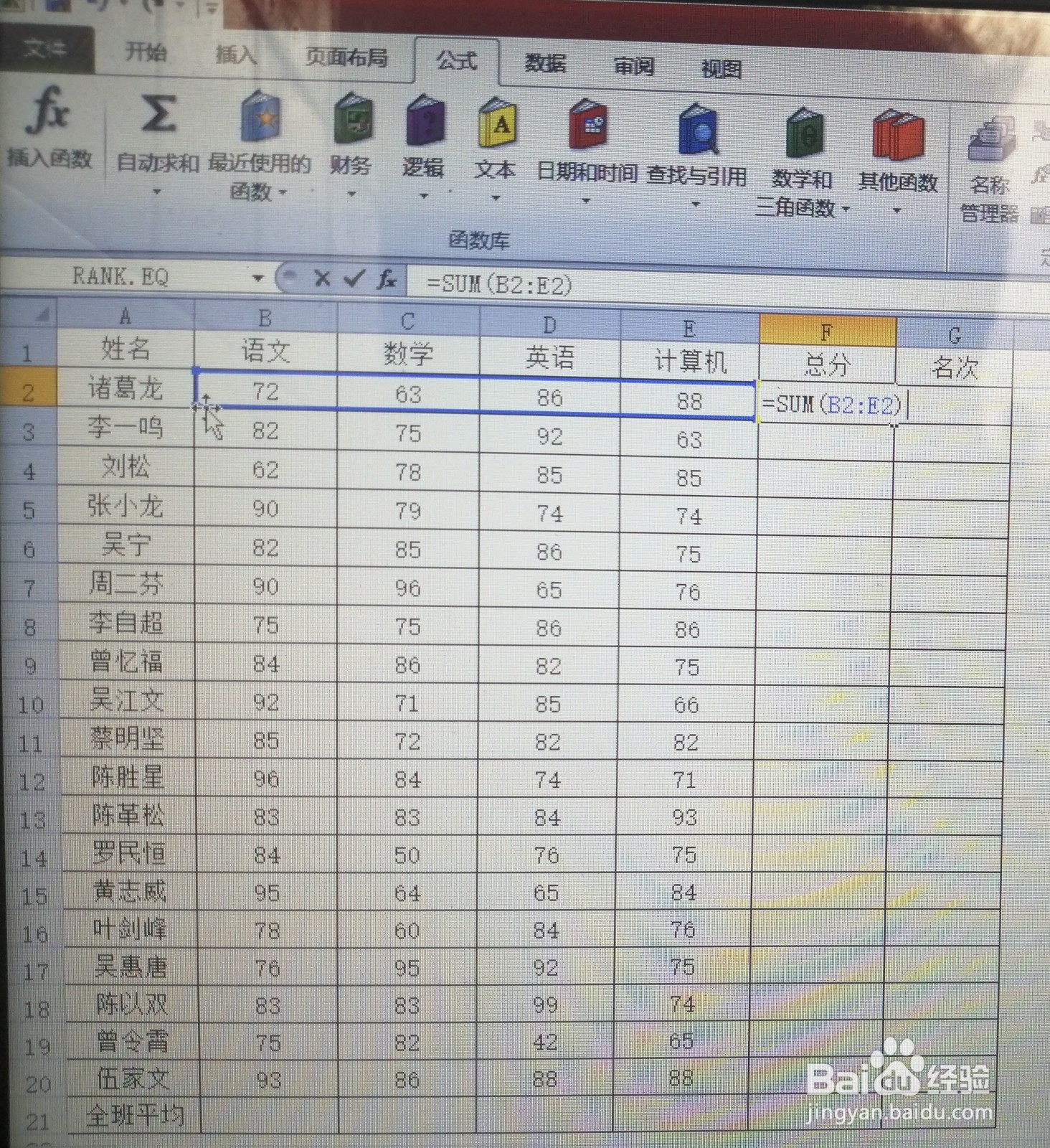
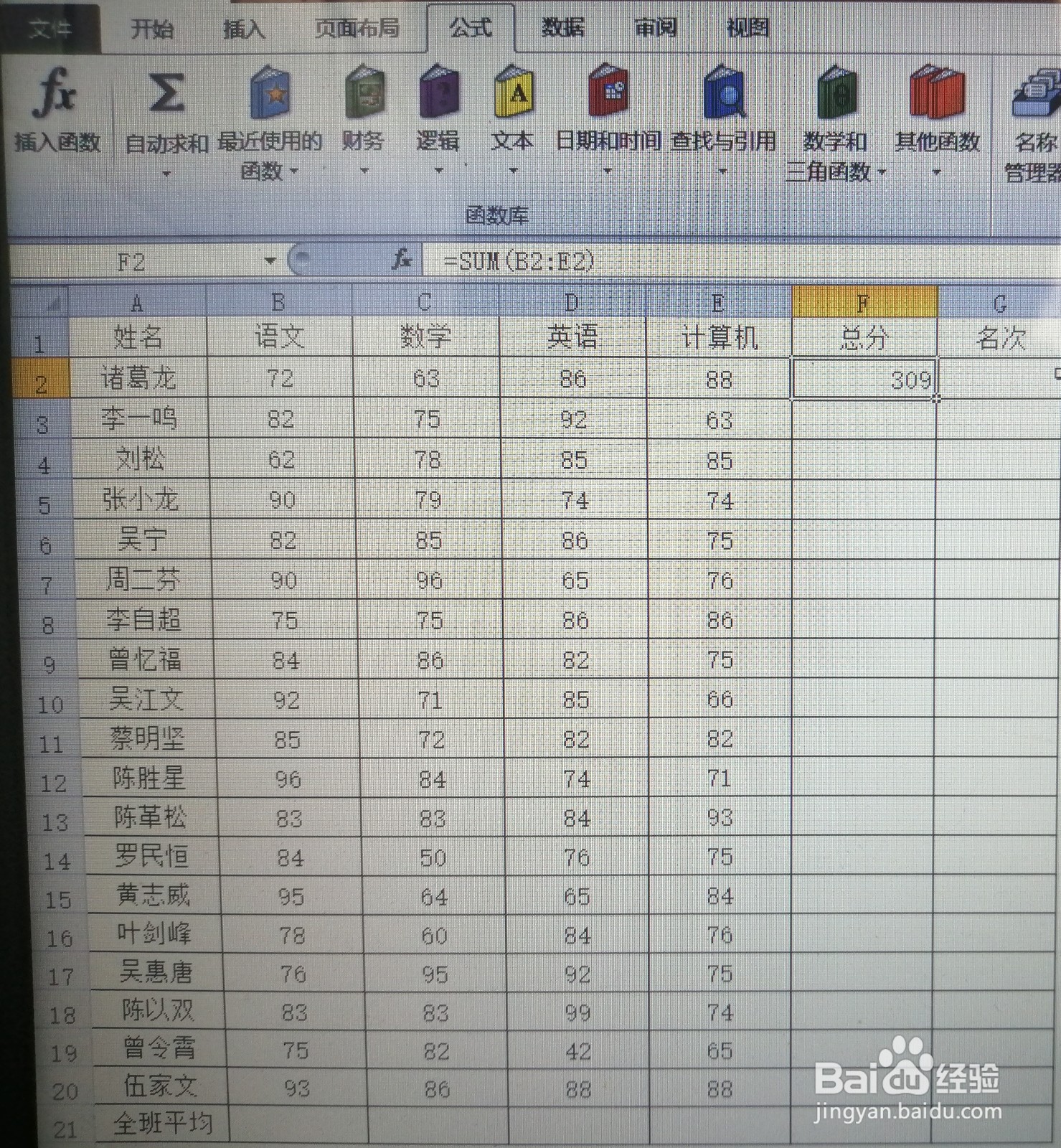
1、将光标放在全班平均分的位置,点击“公式”单击“自动求和”然后点击平均值,框选好所有同学的语文的成绩,按下enter键便可得出平均值83.
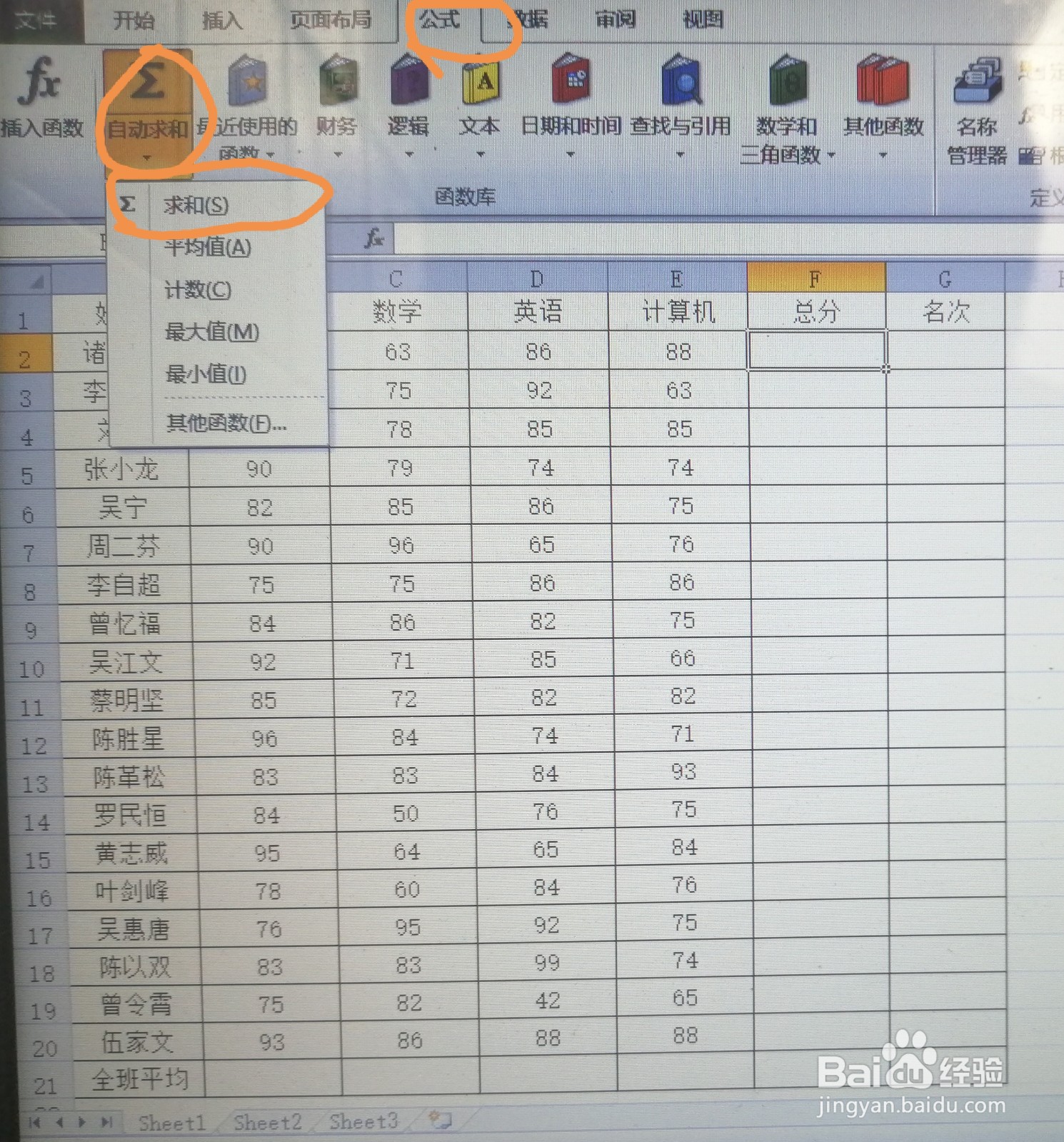
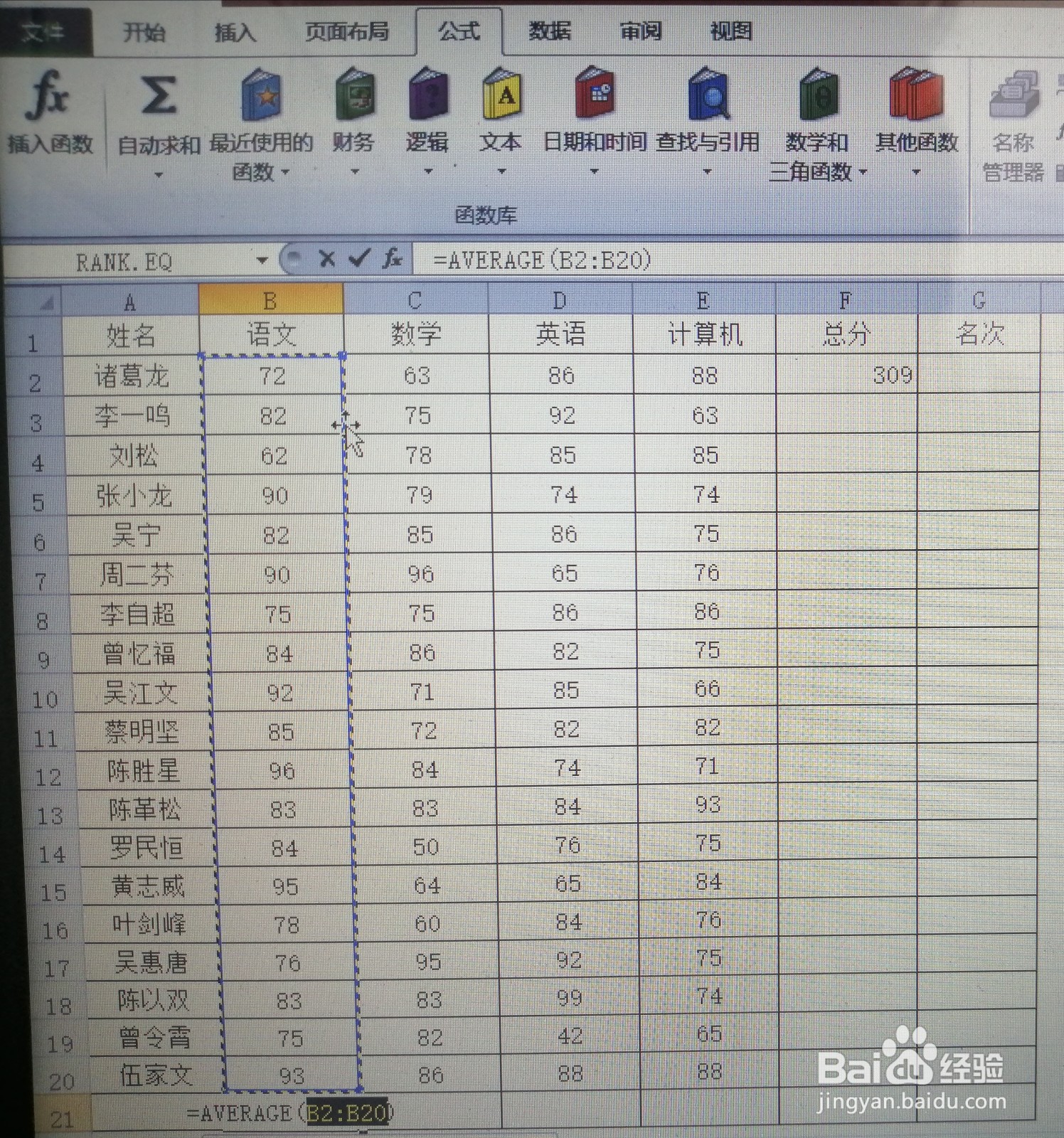
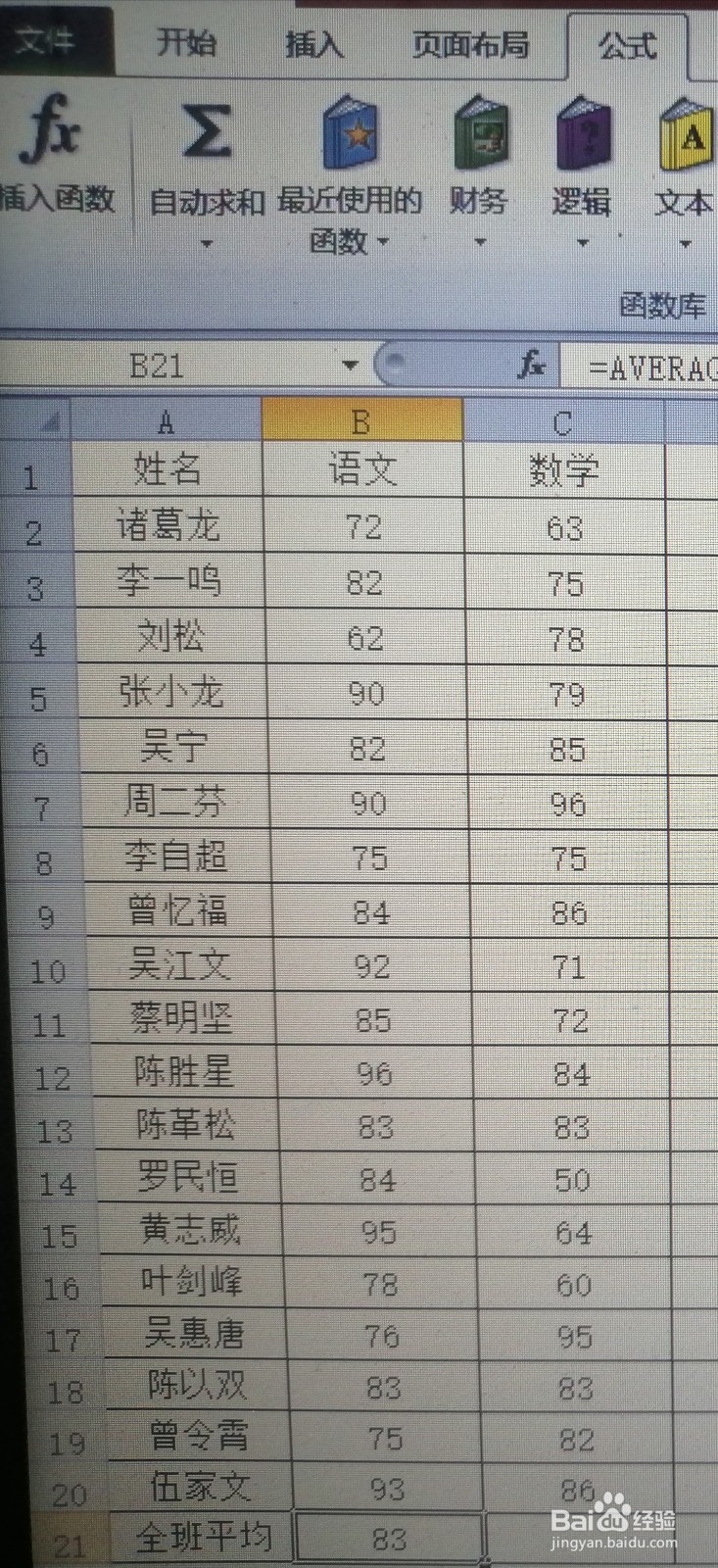
2、另外,或者也可以在点击“自动求和”后弹出的选项框中,单击“其他函数”弹出对话框。
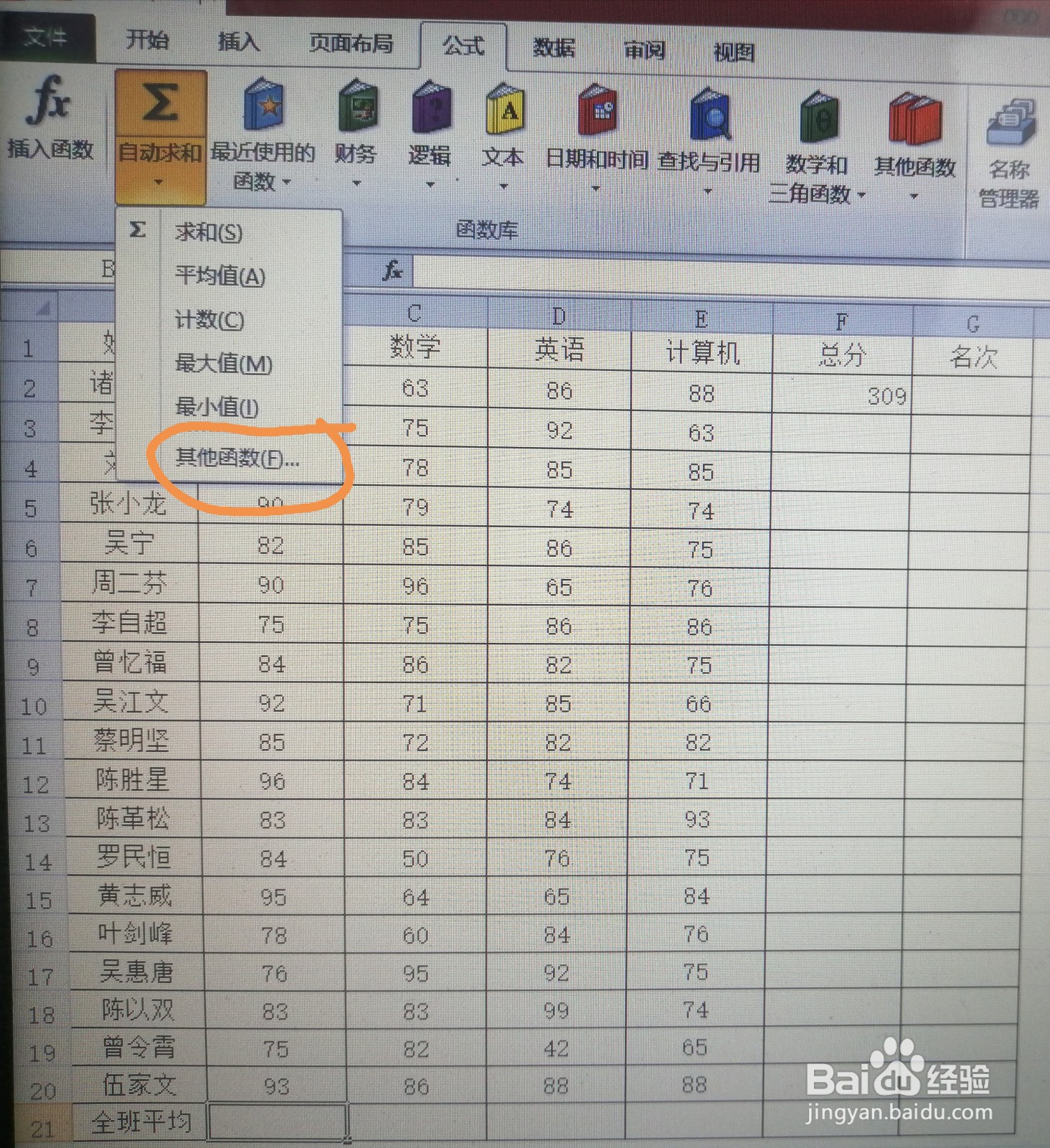
3、在"选择函数"这个选项框选择"AVERAGE"(平均值),单击“确定”弹出另一个对话框,在Number1这个框,点击框选所有同学的语文成绩,再按下“确定”还是得到平均值为83.
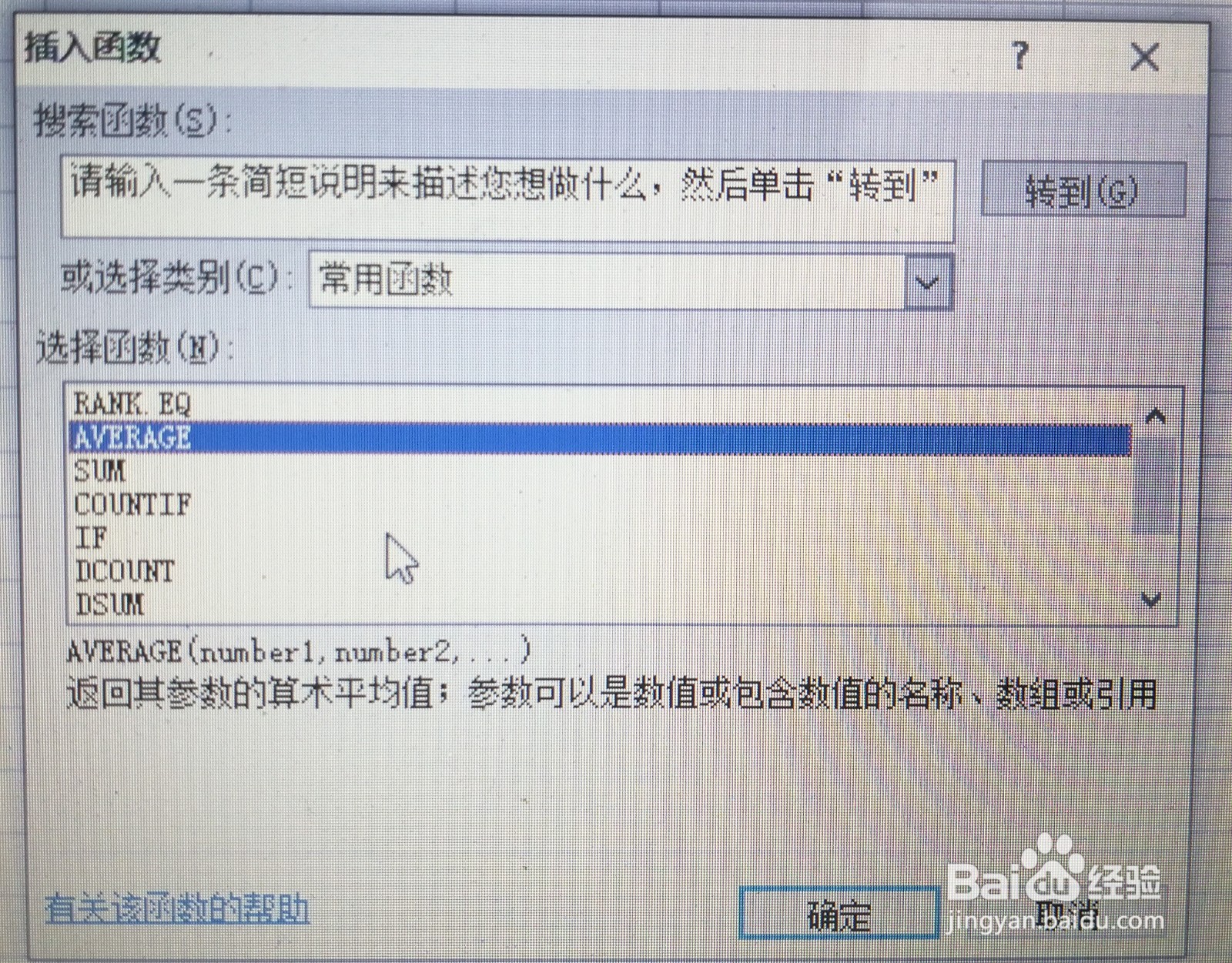
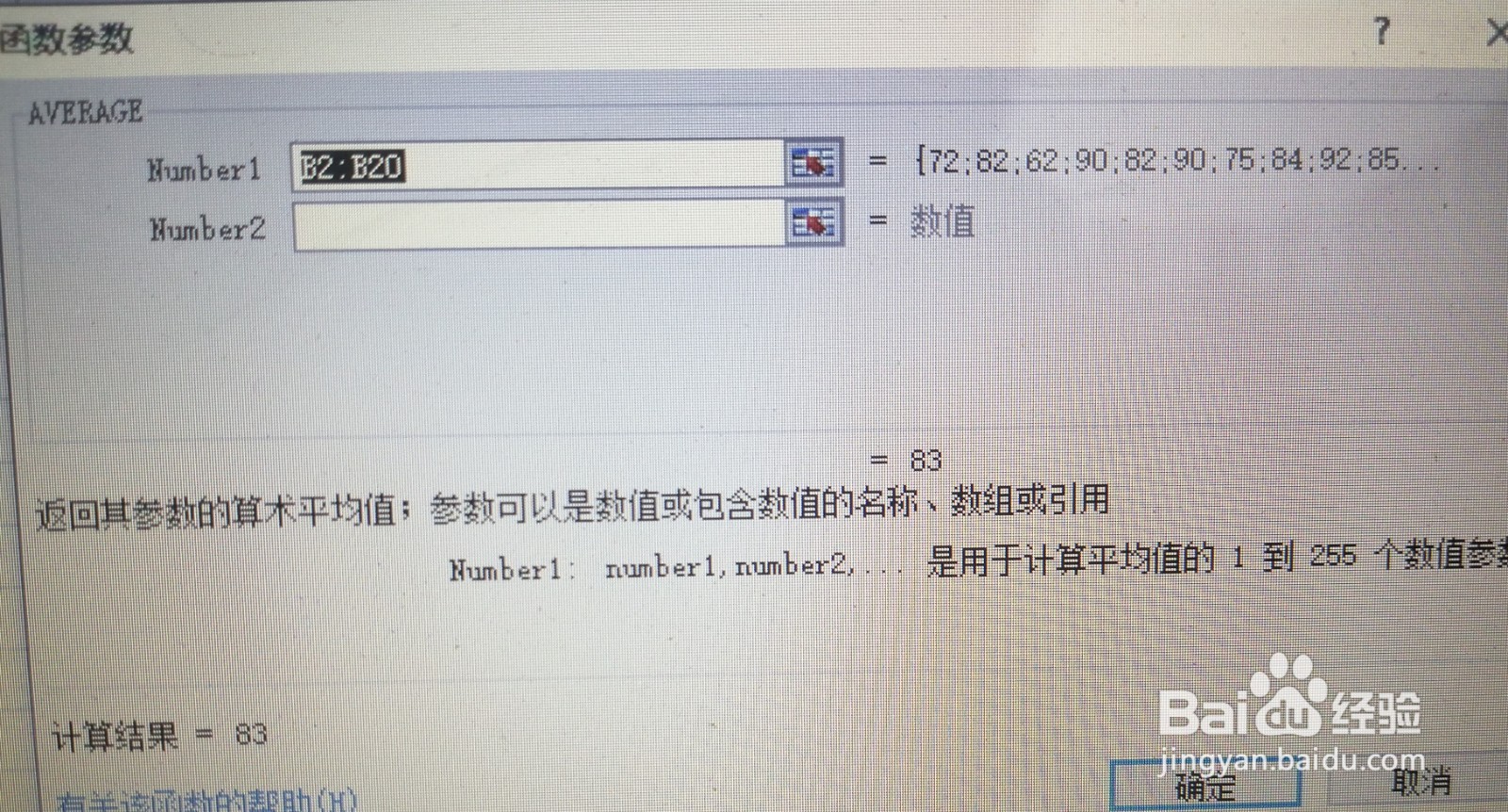
1、将光标放在名次的位置,单击“其他函数”弹出对话框,在"选择函数"这个选项框选择"RANK . EQ"(排序),
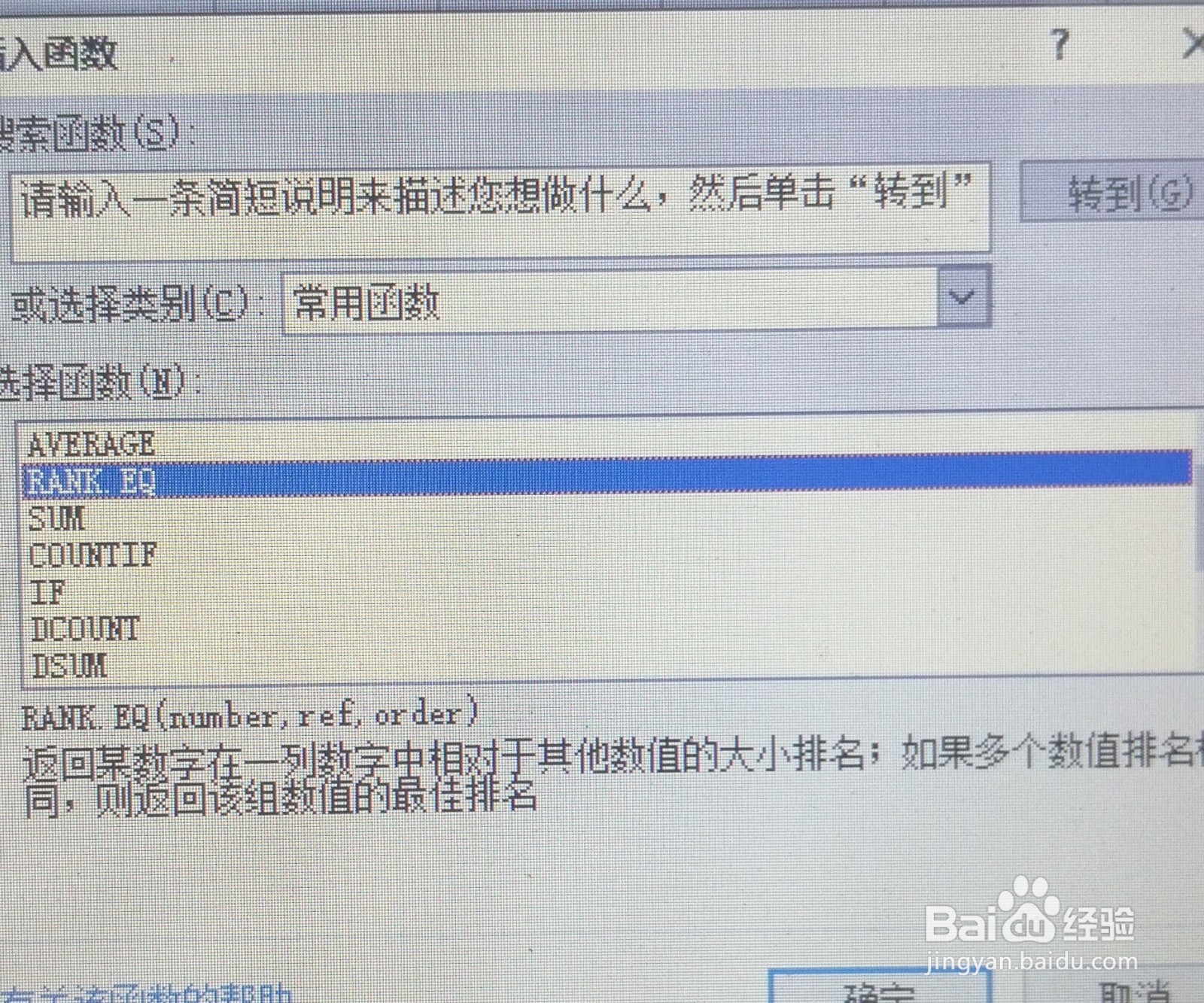
2、在Number1这个框,框选诸葛隆的总分。
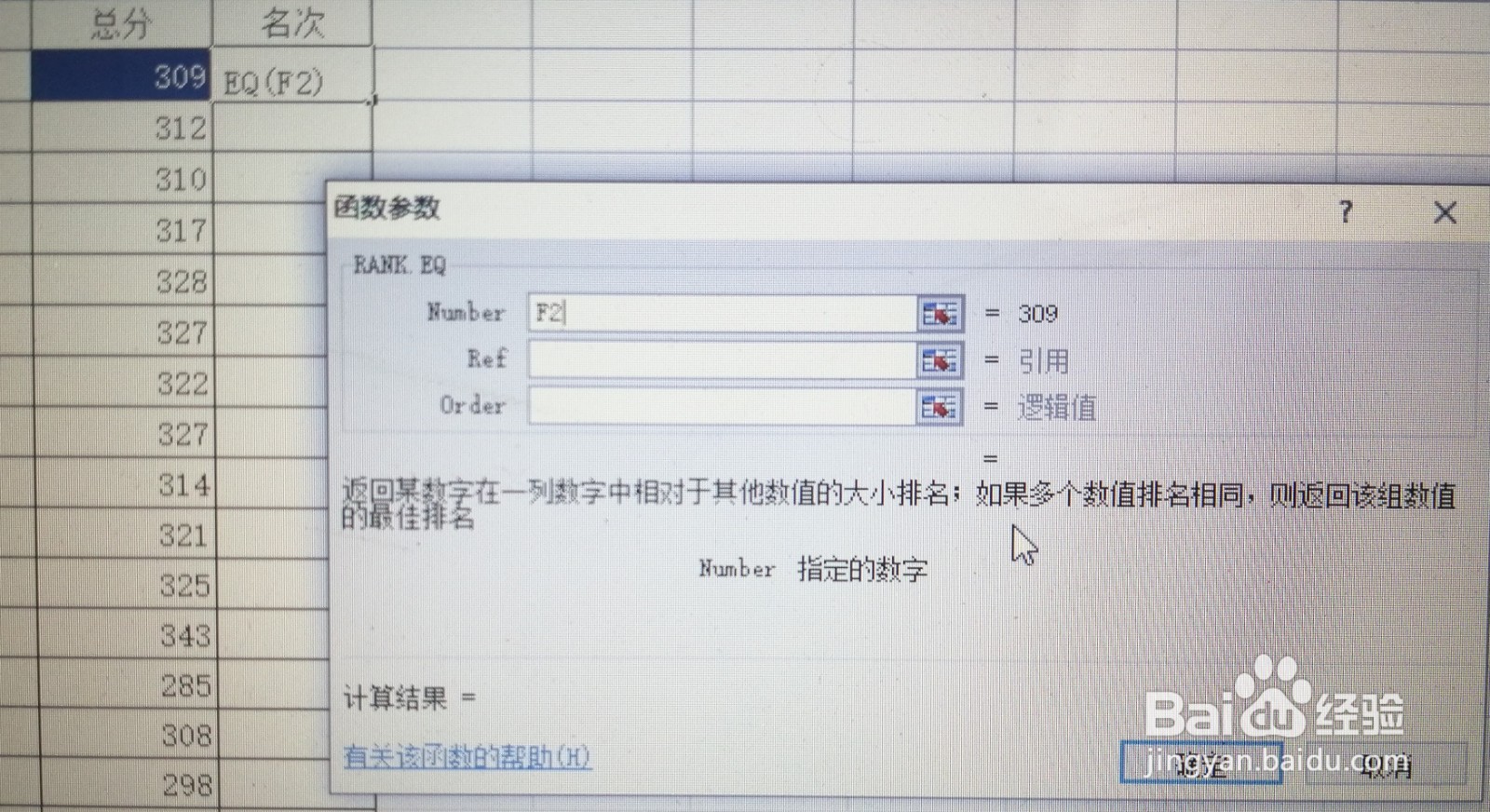
3、在Ref这个框,框选全部同学的总分,在Ref这个框加上$,按下确定得出“名次”为15。


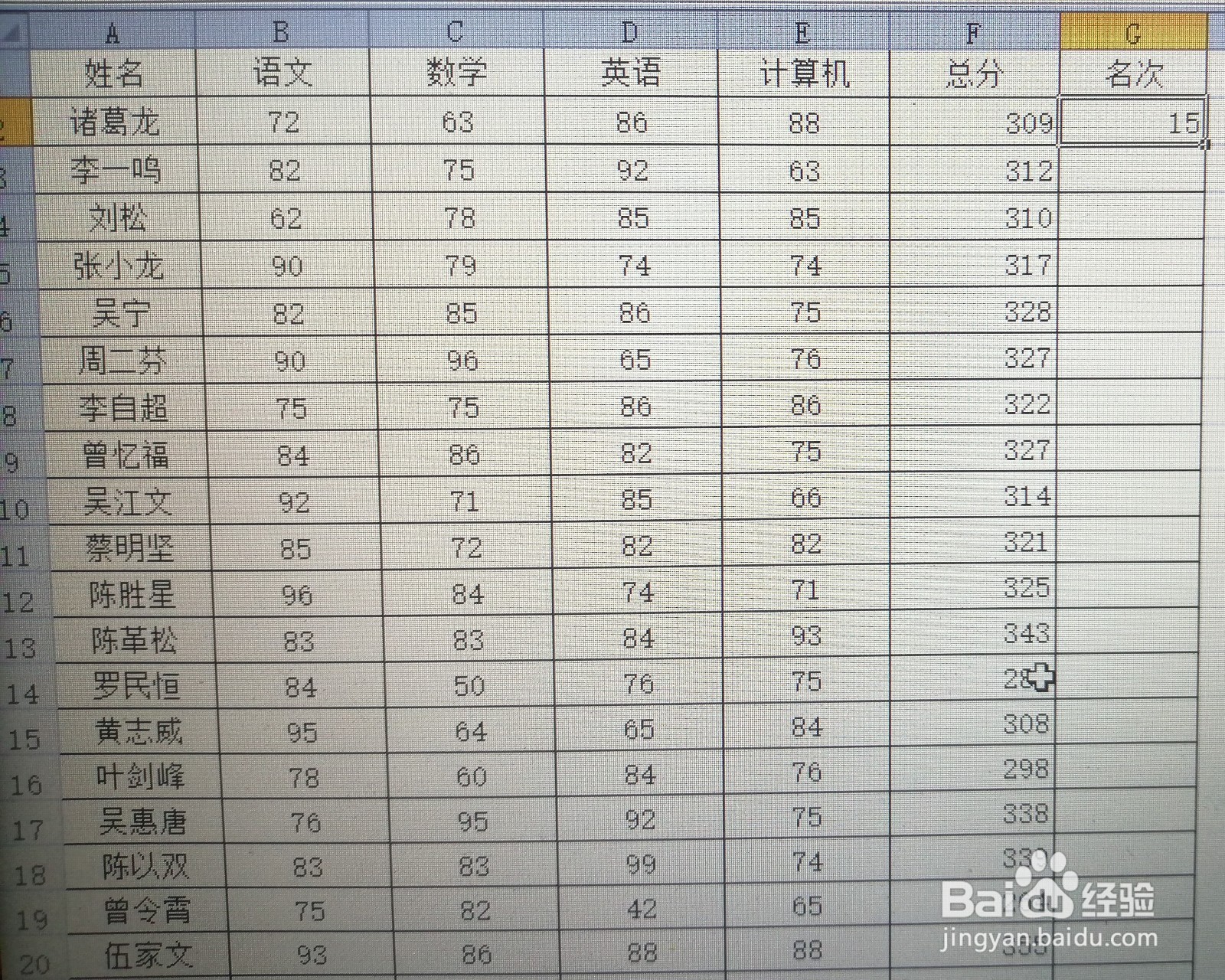
声明:本网站引用、摘录或转载内容仅供网站访问者交流或参考,不代表本站立场,如存在版权或非法内容,请联系站长删除,联系邮箱:site.kefu@qq.com。
阅读量:127
阅读量:124
阅读量:191
阅读量:147
阅读量:59